编入/更改转送邮箱
本节介绍如何设置转送邮箱。
此功能可将本机转变为传真中转站。如果发送的文件带有的SUB代码与编入为转送邮箱的SUB代码匹配,则该文件在收到后将再传送至已编入的接收者。
因为可以通过一个单独的转送请求将文件发送至多个目的地,所以在将文件发送至远程目的地时可以节省电话费。
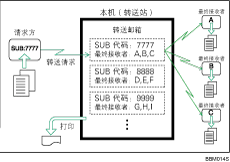
向请求方通知分配给转发邮箱的SUB代码。当他们要从您的机器转发文件时,要求他们使用SUB代码传送发送文件并指定此SUB代码。如果也编入了密码,一并通知他们,并要求他们将该密码作为SID代码输入。
可保存下列项目:
邮箱名(必填)
最长20个字符。
SUB代码(必填)
最长20个字符,可由数字[0]-[9]、[#]、[*]和空格(第一个字符不可为空格)组成。
最终接收者(必填)
可为每个邮箱保存五个最终接收者(文件转发目的地)。使用预先编入到目的地列表的单独或组目的地指定最终接收者。
密码(可选)
最长20个字符,可由数字[0]-[9]、[#]、[*]和空格(第一个字符不可为空格)组成。
编入密码时,将在邮箱名之前显示标记。
![]() 按[传真机特性]。
按[传真机特性]。
![]() 按[常规设置]。
按[常规设置]。
![]() 按[邮箱设置]。
按[邮箱设置]。
![]() 检查是否已经选择[编入/更改]。
检查是否已经选择[编入/更改]。
![]() 选择要编入的邮箱。
选择要编入的邮箱。
要编入新的邮箱,按[未编入]。
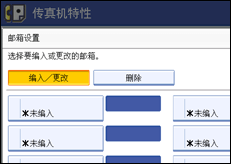
要更改已编入的邮箱,按该邮箱并转至第8步。
![]() 按[转发邮箱]。
按[转发邮箱]。
![]() 输入邮箱名称,然后按下[确定]。
输入邮箱名称,然后按下[确定]。
![]() 输入SUB代码。
输入SUB代码。
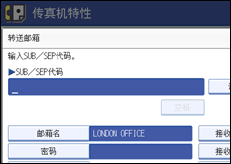
要更改SUB代码,请按[清除]或[清除/停止]键,然后重试。要更改邮箱名,请按[邮箱名],然后从第7步开始重复操作。
![]() 要编入最终接收者,选择接收站。
要编入最终接收者,选择接收站。
可保存五个接收站。
![]() 使用目的地键指定最终接收者,然后按[确定]。
使用目的地键指定最终接收者,然后按[确定]。
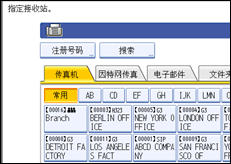
按显示屏左侧的按键,在传真号码、电子邮件地址、因特网传真目的地和文件夹目的地之间切换目的地。
IP-传真目的地显示于传真目的地列表中。
接收站也可以注册为组目的地。在这种情况下,包括最终接收者1-5在内一个组中最多可指定498个通信方。
![]() 要编入密码,按[密码]。
要编入密码,按[密码]。
如果不想编入密码,请转至第14步。
![]() 输入密码,然后按下[确定]。
输入密码,然后按下[确定]。
如果输入有误,请在按[确定]之前按[清除]或[清除/停止]键,然后重试。
![]() 重新输入密码,然后按下[确定]。
重新输入密码,然后按下[确定]。
如果输入有误,请在按[确定]之前按[清除]或[清除/停止]键,然后重试。
要在按过[确定]后更改密码,请按[密码],然后重复第12步和第13步,或按[取消],然后从第11步开始重复操作。
![]() 按[安全]。
按[安全]。
如果不指定安全功能,请转至第17步。
设置安全以使用S/MIME验证。有关安全设置的详细信息,请咨询管理员。
![]() 选择安全功能。
选择安全功能。
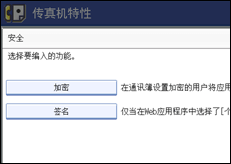
要为即将转送到接收站的文件指定加密,请按[加密]。要使用加密功能,必须将地址保存到通讯簿中并启用加密选项。有关加密的详细信息,请咨询管理员。
要将签名附到转发到接收站的文件上,按[签名]。有关签名的详细信息,请咨询管理员。
![]() 按[确定]。
按[确定]。
![]() 按[确定]。
按[确定]。
![]() 按[退出]。
按[退出]。
![]() 按[用户工具/计数器]键。
按[用户工具/计数器]键。
![]()
文件转送后,转送结果报告不发送回发送者。
可将传真目的地、因特网传真目的地、IP-传真目的地、电子邮件目的地或文件夹目的地设置为接收站目的地。
如果已指定文件夹目的地作为传送目的地,则可指定用于转送至接收站的文件格式。请参见“参数设置”(开关:21,位:3)。
文件转送后将被删除。
此功能开启时,转送结束后机器将打印出接收到的转送文件和转送结果报告。如果不想打印,请与服务代表联系。
可以采用与编入邮箱相同的方式编辑邮箱。
使用目的地列表删除指定为接收目的地的目的地时,会同时删除接收目的地的设置,所以必须重新注册它们。更改目的地后,文件会传送到新的目的地。如果没有指定类型的目的地,可以将某目的地设置为备选目的地。请参见“参数设置”(开关:32,位:0)。
在加密设置中选择[加密所有],则无论[安全]中的加密设置如何,都将发送加密的电子邮件。有关加密的详细信息,请咨询管理员。
电子签名受到以下几方面限制,具体取决于Web Image Monitor上的S/MIME设置。有关电子签名的详细信息,请咨询管理员。
如果设置了[个别设置]:
您可以在[安全]中设置[签名],并为每次传送的电子邮件附加电子签名。
如果设置了[不使用签名]:
即使按[安全],也不显示[签名]。
如果设置了[使用签名]:
发送电子邮件时将附上电子签名。[安全]中的[签名]设置无法取消。

